解决Win11桌面自动刷新问题的方法
 发布于2025-02-06 阅读(0)
发布于2025-02-06 阅读(0)
扫一扫,手机访问
Win11桌面自动刷新解决方法?Win11桌面自动刷新的解决方法Win11桌面自动刷新怎么办?我们在使用win11电脑的时候有时候会遇到我们没有进行任何的操作,可是桌面却一直在刷新,那么这是怎么回事?用户们可以打开任务管理器下的文件,然后输入以系统管理权限创建此任务来选项来进行操作就可以了。下面就让本站来为用户们来仔细的介绍一下Win11桌面自动刷新的解决方法吧。
Win11桌面自动刷新的解决方法
方法一:
1、首先我们按下键盘之中的ctrl+shift+esc开启任务管理器。
2、然后我们可以开启点击左上角的文件选项,然后我们选择其中的运行新任务选项。
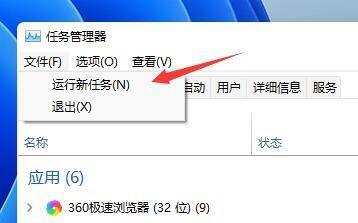
3、接下来我们勾选以系统管理权限创建此任务选项,输入指令ms-settings:wheel,回车确定。
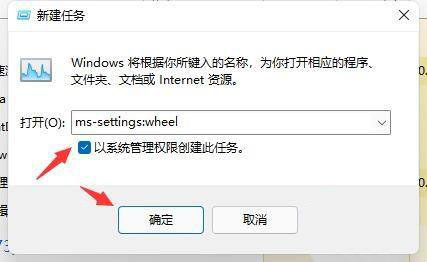
4、然后我们打开windows设置后,点击进入左边栏的Windows更新选项。
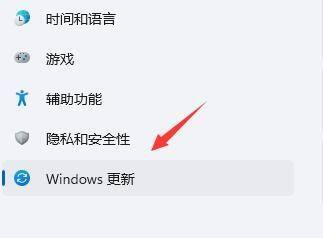
5、接着我们可以在更多选项下方选择更新历史记录。
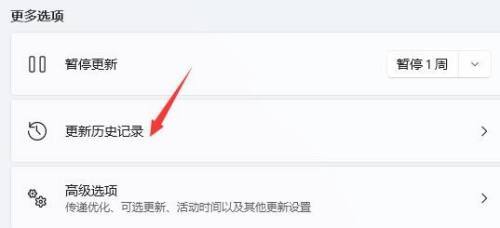
6、接下来我们单击选择并进入卸载更新选项。
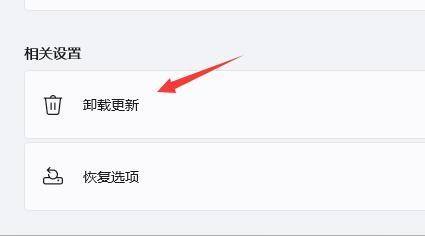
7、在其中我们找到最近更新的更新文件,然后右键选中它,最后单击卸载就可以解决不断刷新问题了。
方法二:
1、此外也有可能是配置文件出现了问题。
2、根据日程来看,是因为overlaylcon64.dll文件出错,所以我们只需要将它删除即可。
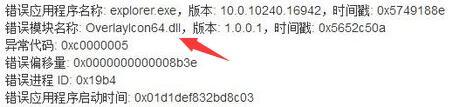
本文转载于:https://www.rjzxw.com/wx/wx_dn2.php?id=8817 如有侵犯,请联系admin@zhengruan.com删除
上一篇:解决桌面上找不到已下载软件的问题
产品推荐
-

售后无忧
立即购买>- DAEMON Tools Lite 10【序列号终身授权 + 中文版 + Win】
-
¥150.00
office旗舰店
-

售后无忧
立即购买>- DAEMON Tools Ultra 5【序列号终身授权 + 中文版 + Win】
-
¥198.00
office旗舰店
-

售后无忧
立即购买>- DAEMON Tools Pro 8【序列号终身授权 + 中文版 + Win】
-
¥189.00
office旗舰店
-

售后无忧
立即购买>- CorelDRAW X8 简体中文【标准版 + Win】
-
¥1788.00
office旗舰店
-
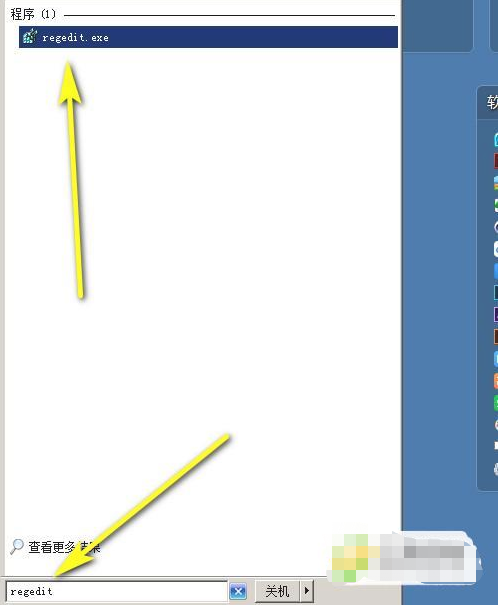 正版软件
正版软件
- win11如何调整默认安装目录为D盘?win11默认安装目录调整教程
- 众所周知,我们的软件在自动安装的时候通常会默认安装到C盘,这会占用大量系统盘的空间并导致电脑运行速度变慢。因此,许多使用Win11系统的用户都希望了解如何将软件设置为自动安装到D盘。在本期的Win11教程中,我们将与广大用户分享解决此问题的具体方法。如果您需要了解完整步骤,请随时访问本站。win11怎么设置软件自动装到d盘:1、在电脑左下角点击【开始】;在弹出的编辑框内输入【regedit】;上面即弹出regedit程序;接着点击此程序。3、在这些文件夹中再找到【microsoft】;并点其左侧的+号,把
- 10分钟前 设置 win11 0
-
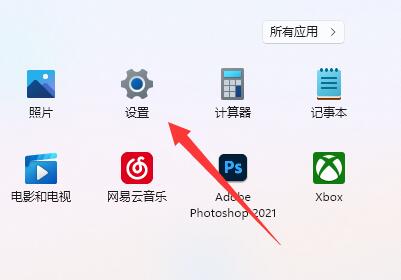 正版软件
正版软件
- Win11蓝牙耳机声音低的解决方法
- 很多的用户们在升级完win11系统后使用蓝牙耳机连接电脑的时候发现声音闷闷的,那么这是怎么回事?下面就让本站来为用户们来仔细的介绍一下Win11连蓝牙耳机声音闷问题解析吧。Win11连蓝牙耳机声音闷问题解析1、首先我们通过开始菜单打开设置。3、然后打开最下面的更多声音设置。5、最后在增强里禁用所有声音并保存即可。3、依次展开声音、视频和游戏控制器以及音频输入和输出设备。4、将其中带有handsfree的设备全部卸载就可以了。
- 20分钟前 win11 蓝牙耳机 0
-
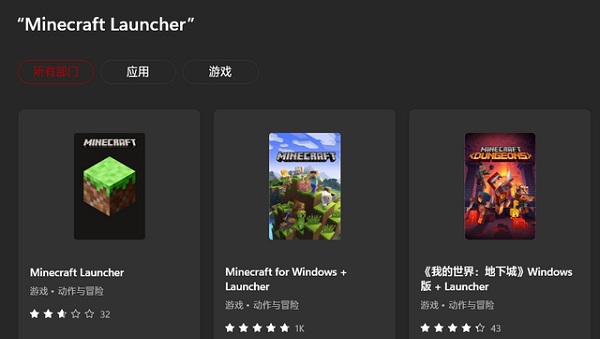 正版软件
正版软件
- 逐步解决Win11中我的世界闪退问题
- win11我的世界闪退怎么解决?我的世界一款非常火热的策略游戏,深受很多小伙伴的喜欢,但最近有用户用Win11系统玩时出现了闪退问题,不知道应该怎么解决,小编经过查找,发现可能与版本兼容性和配置文件有关。方法一:1、目前win11存在游戏兼容性问题。2、无法兼容所有版本我的世界,例如网易版就安装不上。3、建议大家在微软商店中下载我的世界驱动器,就不会有这个问题。方法三:1、如果你游玩的是java版我的世界。2、那么可能是没有安装对应版本的java,更新即可。
- 35分钟前 我的世界 win11 0
-
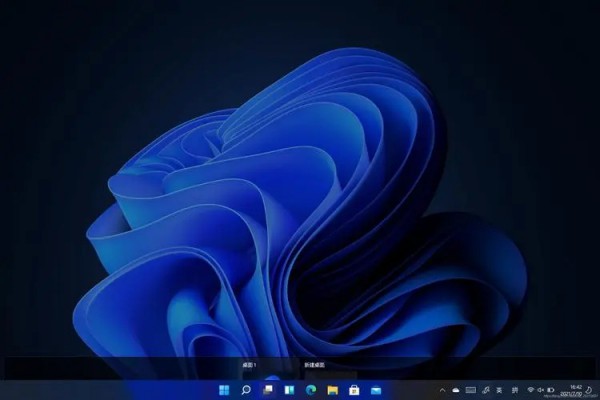 正版软件
正版软件
-
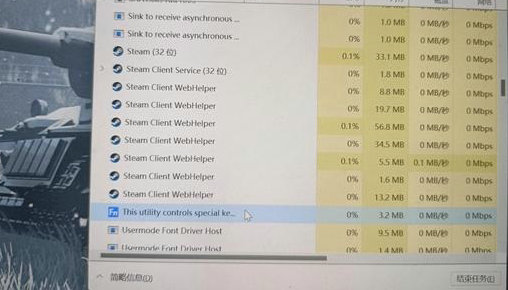 正版软件
正版软件
- 如何禁用Win11大小写提示图标
- 我们在日常使用win11电脑的时候是自带输入法的,不少的用户们在使用微软自带输入法的时候发现每次切换大小写的时候总是出现图标提醒,那么Win11大小写提示图标怎么关闭?用户们可以直接的打开任务管理器下的Thisutilitycontrolsspecialkeyboard进程,然后点击结束就可以了。下面就让本站来为用户们来仔细的介绍一下Win11大小写提示图标的关闭方法吧。Win11大小写提示图标的关闭方法1、解决的方法很简单,是打开任务管理器结束Thisutilitycontrolsspecialkeyb
- 1小时前 16:25 win11 大小写提示图标 0
最新发布
-
 1
1
- KeyShot支持的文件格式一览
- 1701天前
-
 2
2
- 优动漫PAINT试用版和完整版区别介绍
- 1741天前
-
 3
3
- CDR高版本转换为低版本
- 1886天前
-
 4
4
- 优动漫导入ps图层的方法教程
- 1740天前
-
 5
5
- ZBrush雕刻衣服以及调整方法教程
- 1736天前
-
 6
6
- 修改Xshell默认存储路径的方法教程
- 1752天前
-
 7
7
- Overture设置一个音轨两个声部的操作教程
- 1730天前
-
 8
8
- PhotoZoom Pro功能和系统要求简介
- 1906天前
-
 9
9
- CorelDRAW添加移动和关闭调色板操作方法
- 1779天前
相关推荐
热门关注
-

- Xshell 6 简体中文
- ¥899.00-¥1149.00
-

- DaVinci Resolve Studio 16 简体中文
- ¥2550.00-¥2550.00
-

- Camtasia 2019 简体中文
- ¥689.00-¥689.00
-

- Luminar 3 简体中文
- ¥288.00-¥288.00
-

- Apowersoft 录屏王 简体中文
- ¥129.00-¥339.00